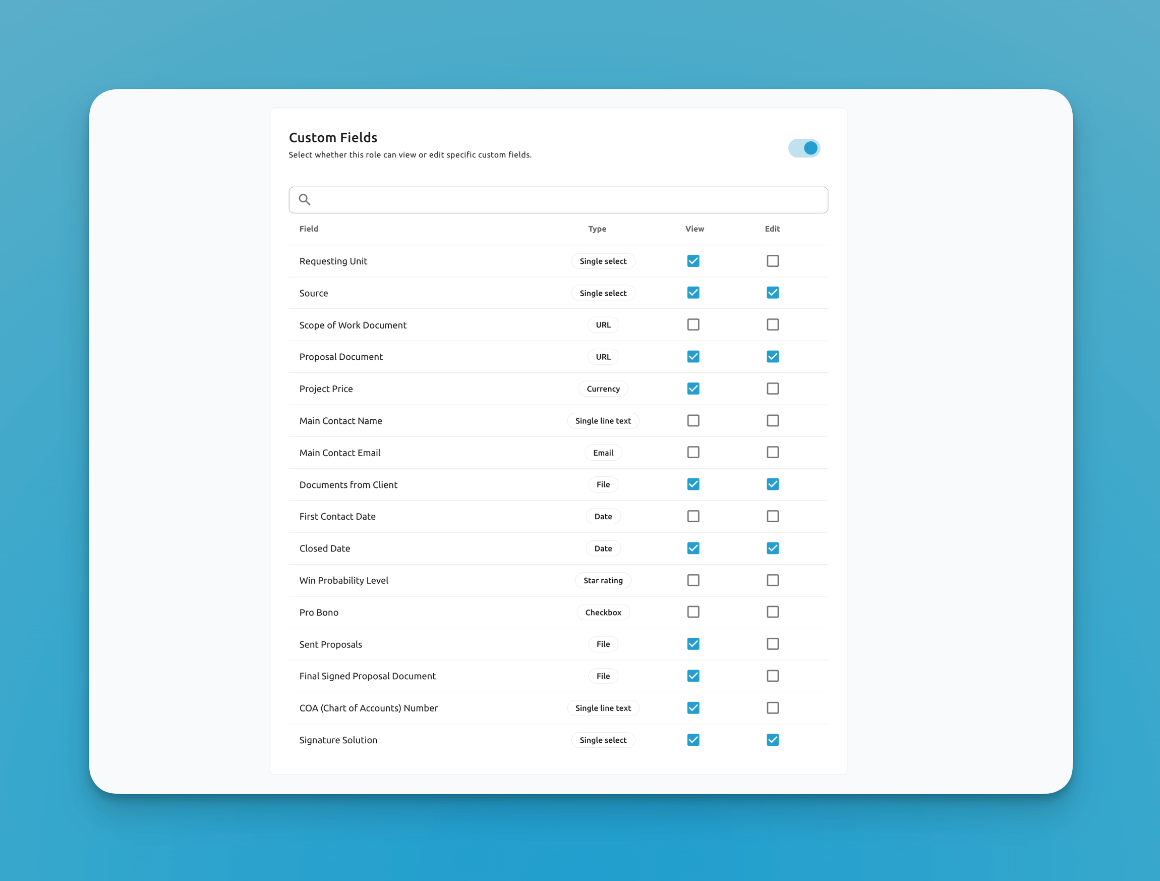自訂欄位是在 Blue 中建立自訂資料結構的方式,能完美匹配您的組織需求。透過為結構化資料建立自訂欄位而非使用註解或描述,您可以充分發揮 Blue 作為工作平台的全部功能。結構化資料可以成為您的唯一可信來源。
我們的 API 和 Webhooks 完全支援自訂欄位,因此在 Blue 中使用自訂欄位,您實際上是在建立一個完美匹配您資料的結構化資料 API。
重點說明
預設情況下,Blue 中的每個記錄都包含特定欄位:
但您可以從眾多不同的額外欄位中選擇,將它們新增到專案內的所有記錄中。例如,這可能是銷售專案中「銷售價格」的貨幣自訂欄位。
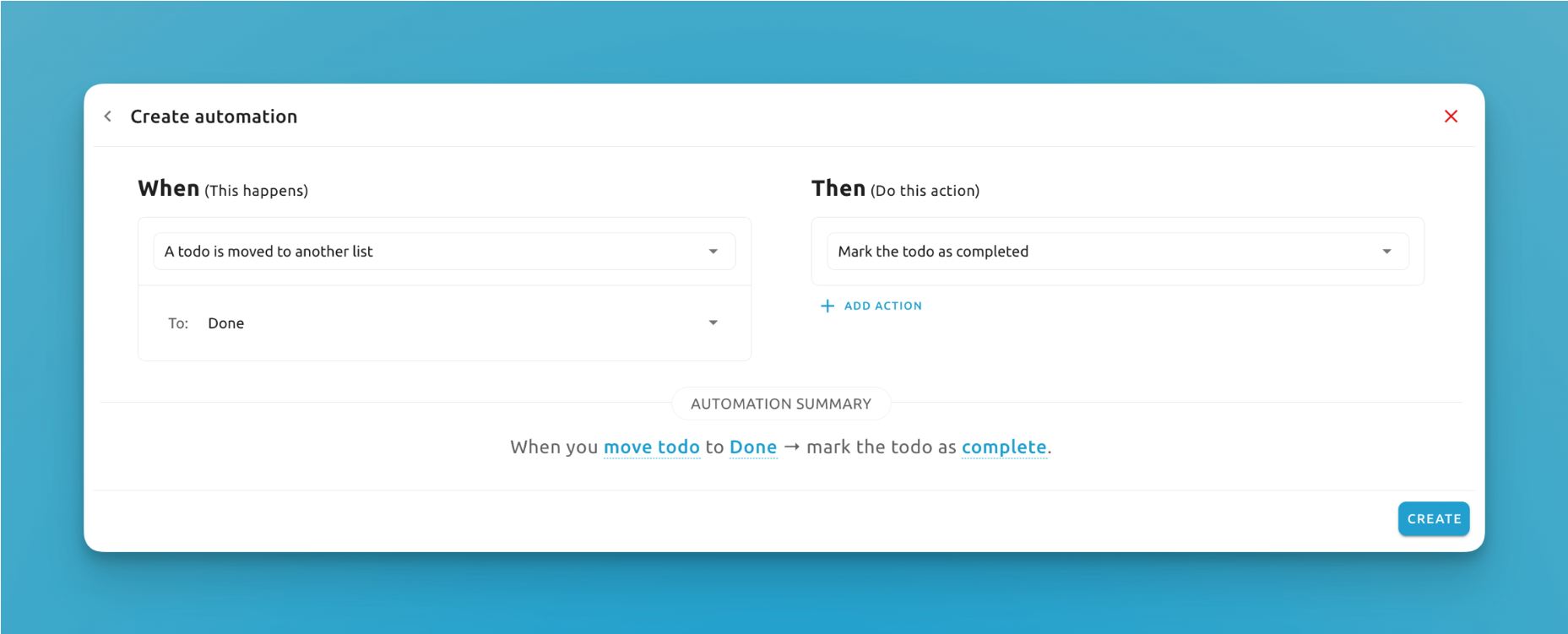
每個自訂欄位都是您專案資料庫中的額外欄位
自訂欄位與 Blue 緊密整合。使用每個自訂欄位中包含的資料,您可以建立工作需求表單、匯入和匯出資料、篩選資料,以及建立報表儀表板。
自訂欄位可以分為兩種主要類型:
-
可編輯自訂欄位:這些是使用者可以在欄位中輸入資料的自訂欄位。例如,電子郵件自訂欄位允許使用者輸入電子郵件地址,或者單選自訂欄位允許使用者從提供的下拉式選單中選擇一個選項。
-
唯讀自訂欄位:這些是僅顯示資料的欄位。例如,唯一 ID 自訂欄位顯示為您的記錄隨機產生的唯一識別碼,而公式自訂欄位顯示基於其他自訂欄位值的計算結果。
建立自訂欄位
只有專案管理員可以建立自訂欄位,以確保專案資料結構的完整性得以保持。您可以透過在專案中開啟記錄並點擊「新增更多欄位」來建立和管理自訂欄位
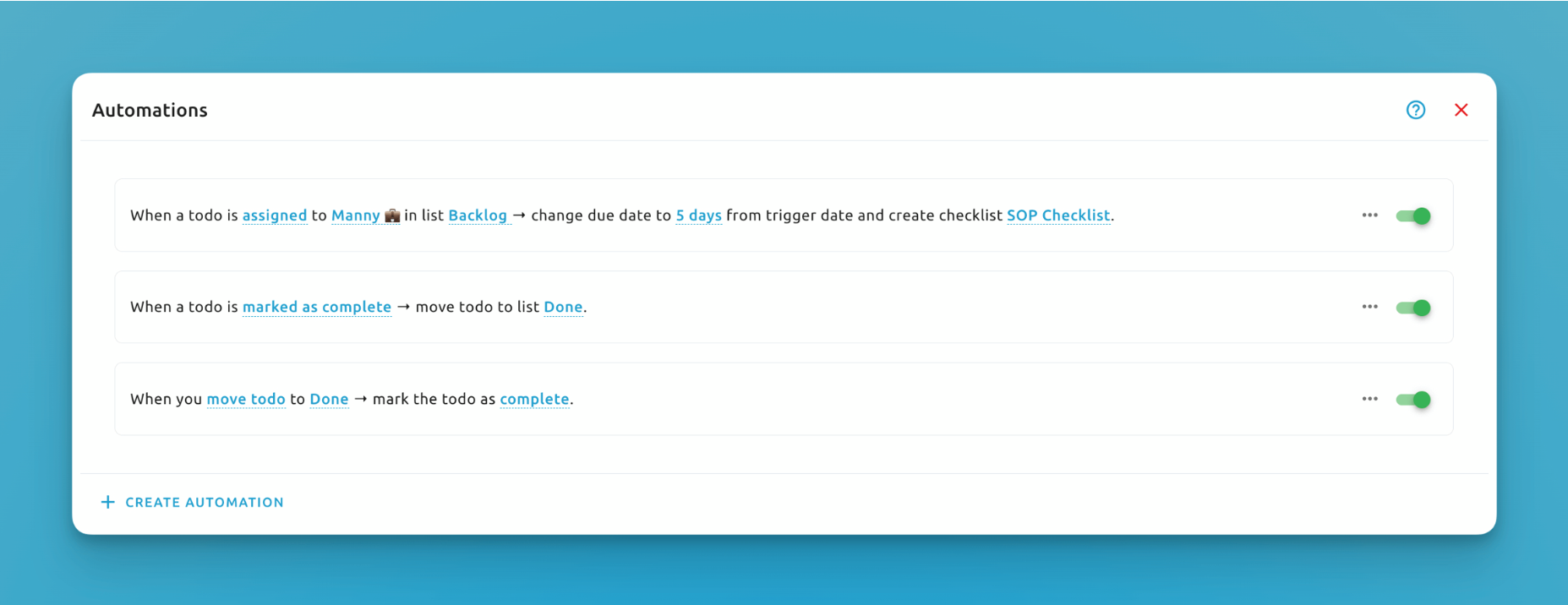
使用記錄中的「新增更多欄位」按鈕來為專案新增自訂欄位。
當您建立新的自訂欄位時,該自訂欄位在特定專案內的所有記錄中都可用。然後每個記錄可以為該自訂欄位設定不同的值。例如,記錄「客戶 1」的「銷售價格」自訂欄位值可能是 $2000,而記錄「客戶 2」的「銷售價格」自訂欄位值是 $15,000。
在專案中使用自訂欄位大幅提升資料一致性和管理效率。透過標準化資訊結構,自訂欄位確保所有記錄都能統一組織,使資料追蹤和分析更加簡化和可靠。
刪除自訂欄位
要刪除自訂欄位,請開啟任何記錄並點擊「新增更多欄位」。您將看到專案中自訂欄位的清單。每個自訂欄位旁邊都有一個紅色垃圾桶圖示來刪除該自訂欄位。
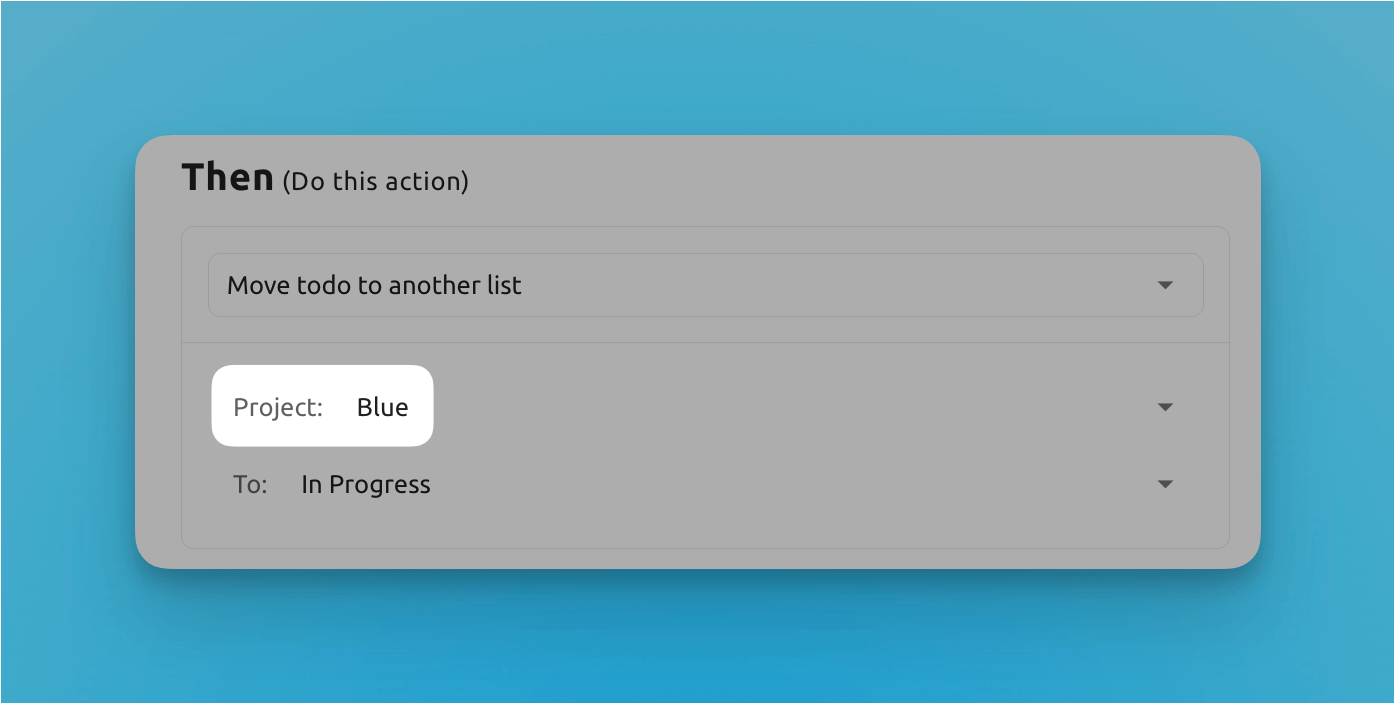
自訂欄位的刪除圖示
您可以點擊此圖示從專案中刪除自訂欄位。您會看到確認訊息,然後可以確認並刪除自訂欄位。
當您刪除自訂欄位時,這會從該專案內的所有記錄中刪除自訂欄位。該自訂欄位中包含的所有資料將被永久刪除且無法復原。
使用者權限
Blue 最強大的功能之一是我們為自訂欄位提供列級權限。這允許您設定哪些使用者群組可以檢視或編輯個別自訂欄位。這可以透過建立自訂使用者角色來設定。